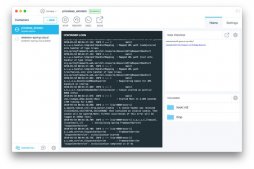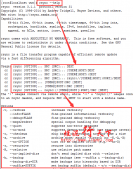安裝
docker 官方為了簡化安裝流程,提供了一套安裝腳本,centos 系統上可以使用這套腳本安裝:
|
1
|
curl -ssl https://get.docker.com/ | sh |
執行這個命令后,腳本就會自動的將一切準備工作做好,并且把 docker 安裝在系統中。
不過,由于偉大的墻的原因,在國內使用這個腳本可能會出現某些下載出現錯誤的情況。國內的一些云服務商提供了這個腳本的修改版本,使其使用國內的 docker 軟件源鏡像安裝,這樣就避免了墻的干擾。
阿里云安裝腳本
curl -sSL http://acs-public-mirror.oss-cn-hangzhou.aliyuncs.com/docker-engine/internet | sh
鏡像
選擇國內鏡像
官方中國區加速器
sudo echo "docker_opts=\"--registry-mirror=https://registry.docker-cn.com\"" >> /etc/default/docker
推薦使用官方加速器。
網易163
sudo echo "docker_opts=\"--registry-mirror=http://hub-mirror.c.163.com\"" >> /etc/default/docker
目前網易鏡像已經比較穩定。
修改完默認鏡像倉庫后需要重啟docker才能生效:
|
1
|
service docker restart |
使用
啟動docker
|
1
|
service docker start |
開機自啟動
|
1
|
sudo chkconfig docker on |
停止docker
|
1
|
service docker start |
本地鏡像列表
|
1
|
docker images |

使用images命令查看發現當前本地沒有任何鏡像
搜索
|
1
|
docker search hello |
以下結果是我們搜索到的與"hello"相關的所有鏡像

拉取鏡像
|
1
|
docker pull hello-world |
我們嘗試從倉庫中拉取名為“hello-world”的鏡像
拉取成功后使用docker images命令查看,發現該鏡像已被拉取到本地。

運行鏡像
|
1
|
docker run hello-world |
運行后該鏡像會輸出如下信息:

鏡像重命名
|
1
|
docker tag hello-world hw |
我們將之前下載的“hello_world”鏡像重命名為“hw”,使用images命令查看會發現列表中已經多了一個名為“hw”的鏡像。

刪除鏡像
|
1
|
docker rmi hello-world |
我們刪除了名為“hello_world”的鏡像,rmi后面的參數也可以是 鏡像短 id、鏡像長 id、鏡像名 或者 鏡像摘要。
卸載
列出安裝包
|
1
|
yum list installed | grep docker |

刪除安裝包
|
1
2
|
yum -y remove docker-engine.x86_64yum -y remove docker-engine-selinux.noarch |
刪除鏡像/容器等
|
1
|
rm -rf /var/lib/docker |
以上就是本文的全部內容,希望對大家的學習有所幫助,也希望大家多多支持服務器之家。
原文鏈接:http://www.cnblogs.com/java-my-life/p/6991425.html?utm_source=tuicool&utm_medium=referral